Att låsa ditt Windows-tangentbord har aldrig varit så avgörande förrän världen gick i arbete hemifrån. Fråga bara vilken förälder eller husdjursägare som helst; slumpmässiga störningar i arbetsflödet är en vanlig angelägenhet i hemmets huvudkontor.
Om du är företagsledare kommer du sannolikt att hamna i en liknande situation också. Du vill inte att slumpmässiga människor ska använda din dator direkt. Det är därför Windows har några sätt som kan hjälpa dig att låsa ditt tangentbord. Låt oss titta på dem alla.
Så här låser du ditt tangentbord i Windows 10 eller Windows 11
Så det finns två huvudsakliga sätt du kan gå tillväga för. Du kan låsa ditt Windows-tangentbord manuellt via Enhetshanteraren. Eller så kan du lita på ett låsverktyg från tredje part som gör det åt dig.
Låt oss först titta på Device Manager-metoden.
Lås ditt Windows-tangentbord med Enhetshanteraren
De Enhetshanteraren är en Windows-applet designad för att visa och hantera hårdvaran som är ansluten till din dator. Med andra ord, den är gjord för sånt här. Faktum är att du kan göra mycket mer med din Device Manager; uppdatera dina drivrutiner, inaktivera Windows USB-portar och så vidare, men vi avviker.
För att låsa ditt tangentbord med Enhetshanteraren, gå först till Start meny sökfältet, skriv in ”enhetshanteraren” och välj den bästa matchningen.
På Device Manager, gå till tangentbordsikonen, expandera den, Högerklicka på tangentbordet du vill inaktivera och välj sedan Avinstallera enheten.
När den nya dialogrutan öppnas, klicka på Avinstallera att gå igenom borttagningen av föraren. Det är det, ditt tangentbord kommer att inaktiveras.
Närhelst du vill få tillbaka tangentbordets funktionalitet, installera bara om drivrutinen och allt kommer att bli normalt igen. Naturligtvis kommer du inte att ha tillgång till ditt tangentbord för att hjälpa dig att installera om det, så fortsätt med försiktighet.
Tredjepartsapp
Att ta bort hela drivrutinen i sig verkar vara ett ganska långrandigt sätt att låsa ditt Windows-tangentbord. Det är.Men för många människor är appar från tredje part en no-go av olika anledningar, så det är bra att ha en manuell metod i din verktygslåda för säkerhets skull.
Men om du är bra med att installera en tredjepartsapp, kan du använda från mängden av alternativ som är tillgängliga för Windows-användare. En av dem är KeyboardLock-appen.
Som namnet antyder kan KeyboardLock hjälpa dig att låsa ditt tangentbord med hjälp av ett lösenord. Du behöver inte ens installera appen på de vanliga sätten; packa upp den nedladdade filen och starta programmet.
Så snart du öppnar appen blir du ombedd att ställa in ett lösenord. Ställ in den och klicka sedan på Start. Skriv nu in det lösenordet, så kommer ditt tangentbord och din mus att inaktiveras. För att aktivera det igen senare behöver du bara skriva in ditt lösenord igen.
Så det är så du kan inaktivera ditt tangentbord med en tredjepartsapp, gott folk.
Låsa ditt tangentbord i Windows PC
Att låsa ditt tangentbord är ett utmärkt sätt att förhindra obehörig åtkomst till din dator. Inte bara det, det kommer också att skydda dig från alla oavsiktliga handlingar genom det av dina barn eller djur. Vi hoppas att någon av dessa metoder hjälpte dig att låsa datorns tangentbord.
FAQ
Hur inaktiverar eller låser man ett tangentbord för en bärbar dator?
Öppna Start-menyn. Skriv Inställningar för enhetsinstallation. Välj ändra enhetsinstallationsinställningar. Välj Nej. Välj Spara ändringar. Det finns en annan metod för att permanent inaktivera eller låsa en bärbar dators tangentbord som innebär att man medvetet installerar den felaktiga drivrutinen för den.
Hur låser du din Windows 11-dator?
Det absolut snabbaste sättet att låsa din Windows 11-dator är att använda ett kortkommando. När som helst, tryck på Windows+L på ditt tangentbord, så låser Windows och växlar till inloggningsskärmen omedelbart. Du kan också snabbt låsa din dator med hjälp av Start-menyn.
Hur stänger jag av mitt tangentbord i Windows 11?
Öppna Enhetshanteraren, expandera Tangentbord, högerklicka på ditt tangentbordsnamn och välj Avinstallera enhet.Om du startar om din bärbara Windows 11-dator aktiveras ditt tangentbord igen. Öppna Start-menyn, skriv Inställningar för enhetsinstallation, välj ändra enhetsinstallationsinställningar > Nej > Spara för att göra tangentbordet inaktiverat permanent.
Hur låser jag tangentbord och mus i Windows 11?
Om du inte har något emot att ladda ner en programvara från tredje part som hjälper dig att låsa ditt tangentbord i Windows 11, rekommenderar vi KeyboardLock – ett enkelt verktyg som kan låsa både tangentbord och mus på Windows och låter användaren låsa upp dem med ett lösenord. Du kan ladda ner KeyboardLock från webbadressen nedan.
Hur stänger jag ett Windows 11-konto?
Klicka på Start-knappen (Windows-ikonen) och välj din användarprofil. Klicka nu på Lås. Din Windows 11 kommer att stängas så snart du väljer alternativet Lås. För att starta ditt konto igen, tryck på valfri tangent från tangentbordet eller klicka helt enkelt med musen.
Hur låser jag Microsoft Windows 11?
Windows-säkerhetsskärmen (a.k.a. Ctrl + Alt + Delete-skärmen) erbjuder ett annat snabbt sätt att låsa Microsoft Windows. Det bästa med den här metoden är att du kan använda den även om Windows 11 eller 10 inte är lyhörd. Tryck på Ctrl + Alt + Del för att få upp Windows-säkerhetsskärmen. Välj sedan Lås.
Hur aktiverar jag dynamiskt lås på Windows 11?
Följ dessa steg för att aktivera Dynamic Lock på Windows 11: Tryck på Win + I för att öppna Inställningar. Öppna fliken Konton i den vänstra rutan. Rulla ned och klicka på Sing-in-alternativ. Scrolla sedan ned till avsnittet Ytterligare inställningar. Klicka här på Dynamic Lock för att utöka avsnittet.
Hur låser jag min dator?
Du kan låsa din PC direkt från Start-menyn, det eleganta grafiska användargränssnittet som har varit en del av operativsystemet sedan tiden för Windows 95. Så här gör du: Klicka på Start-knappen (Windows-ikonen) och välj din användarprofil. Klicka nu på Lås.
Hur man låser och låser upp tangentbord och mus i Windows 10?
Tryck på knappen ”Lås tangentbord och mus nu” som är synlig på skärmen.För att låsa upp tangentbords- och muslåset, tryck på Ctrl+Alt+Del samtidigt och tryck sedan på Esc-knappen. Observera att du inte kan aktivera låsläget för tangentbordet och musen separat.
Hur stänger jag av det inbyggda tangentbordet i Windows 10?
Inaktivera det inbyggda tangentbordet på din bärbara dator Högerklicka på Start-menyn och välj Enhetshanteraren. Klicka sedan på pilen före tangentbord för att expandera den. Högerklicka på ditt PS/2-tangentbord (inbyggt tangentbord) och välj Avinstallera enhet.
Hur aktiverar eller inaktiverar du Windows 11 pektangentbord?
Du behöver bara högerklicka på aktivitetsfältet och välja inställningar för aktivitetsfältet. Stäng sedan av alternativet Touch-tangentbord. För att inaktivera Windows 11-tangentbordet på skärmen behöver du bara trycka på kortkommandot Win + Ctrl + O igen. Nu är det din tur att aktivera ditt Windows 11 pektangentbord och uppleva detta coola tangentbord på skärmen.
Hur avinstallerar jag mitt tangentbord från min bärbara Windows 11-dator?
Bredvid Tangentbord väljer du pilikonen för att utöka listan över anslutna tangentbord och relaterade enheter. Högerklicka på ditt tangentbords namn och välj Avinstallera enhet . Namnet på din Windows 11 bärbara dators tangentbord kommer sannolikt att variera beroende på din enhetsmodell och tillverkare.
Hur låser jag Windows 11 PC?
Hur man låser Windows 11 PC (4 sätt) – Microsoft Tech Community Hur man låser Windows 11 med en tangentbordsgenväg När du trycker på Win-tangenten + L samtidigt, låses ditt konto automatiskt. Hur man installerar Microsoft Tech Community
Hur låser jag skärmen på Windows 10?
Ett annat snabbt sätt att låsa din dator är att använda Ctrl+Alt+Delete-skärmen. För att använda den trycker du på Ctrl+Alt+Delete på ditt tangentbord, så ser du en speciell svart skärm med en meny i mitten. Klicka på ”Lås” och din dator låses omedelbart.


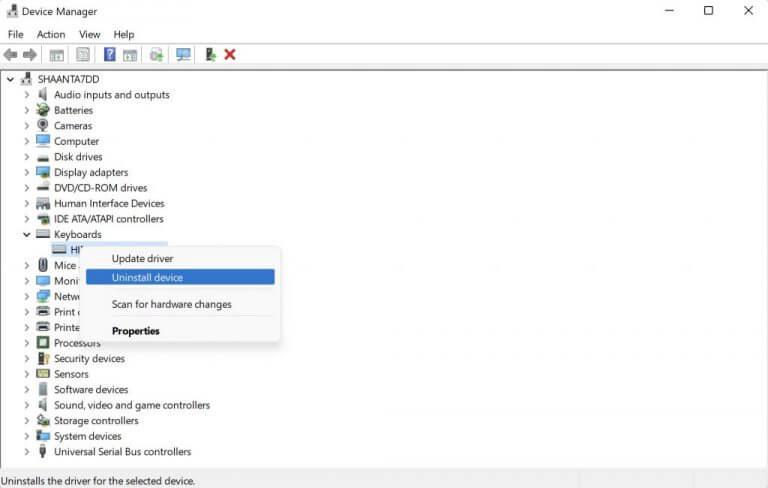
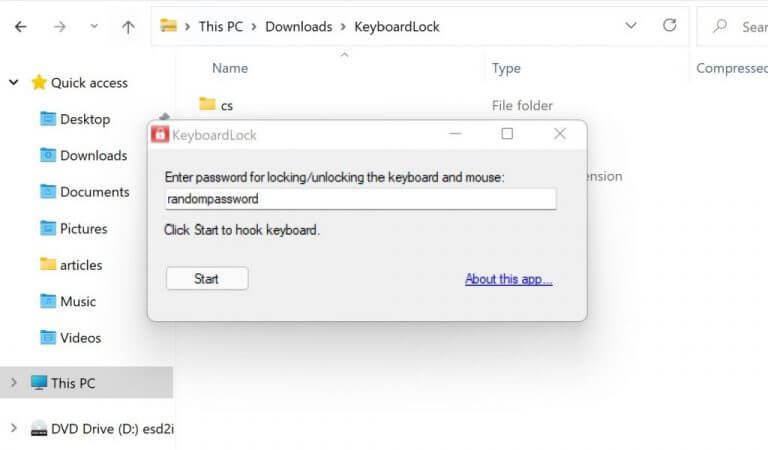



-on-windows-11-and-the-web.jpg)